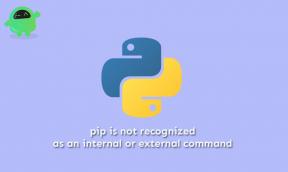כיצד לעצור את מסך המחשב הנייד שלך מעומעם
Miscellanea / / October 16, 2021
בהירות היא קנה מידה למדידת האור ממסך המחשב הנייד שלך. כיום, דיווחו על תלונות רבות בקהילה השונה של מותגי מחשבים ניידים שונים כי מסך המחשב הנייד שלהם מתעמעם אוטומטית במערכת שלהם. זה יכול לנבוע מסיבות רבות, אך בראש ובראשונה להיות מנהל התקן פגום במערכת שלך.
עמעום מסך מחשב נייד אינו בעיה שכיחה, ומעט מאוד משתמשים מתמודדים עם מצב דומה כמו זה. לרוב, הדבר מתרחש עקב מנהל התקן רע לתצוגה או הגדרות תצורה גרועות של תוכניות סינון מסך הלקוח. אם אתה נתקל בבעיית בהירות במחשב הנייד שלך, יש לנו תיקונים לפתרון.
משתמשים רבים דיווחו כי פעמים רבות הם משתמשים במקלדת או בהגדרת המערכת כדי לשלוט על הבהירות. אבל, הכל הולך לשווא כשהוא חוזר לאותו מצב אור עמום גם לאחר שינוי ההגדרות. עם זאת, יתכן כי מדובר בתקלות תוכנה או חומרה מאחורי שגיאה זו. אז לפני שאתה הולך למרכז השירות כדי לתקן את זה, נסה את השלבים הבאים לפתרון בעיות כדי לתקן שגיאה זו.

תוכן העמוד
-
כיצד לעצור את מסך המחשב הנייד שלך מעומעם
- תיקון 1: השבת את תכונת הבהירות המותאמת
- תיקון 2: עדכן נהרות תצוגה
- תיקון 3: פותר בעיות חשמל
- תיקון 4: שנה את רזולוציית המסך
- תיקון 5: הסר התקנה של יישומי מסנן מסך
- תיקון 6: בדוק אם חוט תקול ושקעי חשמל
- תיקון 7: בעיית חומרה
- סיכום
כיצד לעצור את מסך המחשב הנייד שלך מעומעם
הבעיה מתרחשת בגלל המחשבים הניידים שלנו בעלי חיישן אור או התאמה אוטומטית של בהירות המסך. לפעמים הוא מזהה ומגדיר את הבהירות באופן אוטומטי לעמעם ובהיר. במקרים מסוימים, הבעיה עלולה להתעורר עקב מנהל התקן תצוגה פגום או תוכנית פגום מסנן מסך. אז, כדי לתקן את השגיאה המעצבנת הזו, תוכל לעקוב אחר התיקונים האפשריים האלה.
במקרים מסוימים, בהירות מסך המחשב הנייד שלך מתעמעם עקב צריכת סוללה נמוכה. אם זה המצב, חבר את המחשב הנייד שלך למקור חשמל. אם סוללת המחשב הנייד שלך אינה תקינה או ישנה, היא עלולה להיפרק במהירות ולגרום לבעיית המסך העמום. במקרה כזה, החלף את סוללת המחשב הנייד על ידי איש מקצוע.
תיקון 1: השבת את תכונת הבהירות המותאמת
בהירות מסתגלת היא תכונה השולטת בהירות בהתאם לאור הסביבה הקרובה אליך. זוהי תכונה מועילה לרוב, אך לפעמים היא לא מצליחה לשפוט את אור הסביבה ולהגדיר את הבהירות נמוכה גם אם אתה שם אותה ידנית. אז על ידי השבתת הבהירות האדפטיבית עשויה לפתור את בעיית הבהירות העמומה. כדי להשבית את הבהירות האדפטיבית, להלן השלבים.
-
לחץ על הַתחָלָה ונווט אל לוח בקרה במחשב הנייד שלך.
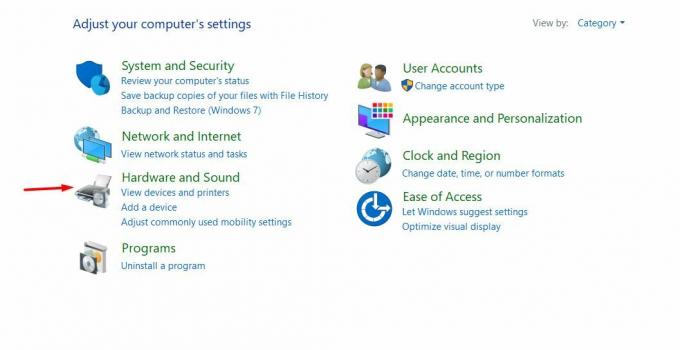
-
לאחר מכן, בחר את חומרה וסאונד בלוח הבקרה.

-
הקלק על ה אפשרות כוח ולאחר מכן לחץ על שנה את הגדרות התוכנית ליד תוכנית הכוח הנוכחית.
- לאחר מכן לחץ על שנה הגדרות מתקדמות.
-
נווט כדי להרחיב לְהַצִיג, ואז ללכת להרחיב אפשר בהירות אדפטיבית מתחת לזה.

- אנא כבה אותו לסוללה ומחוברים למצבים.
- נְקִישָׁה בסדר וחזור על תוכנית חשמל נוספת שאתה משתמש בה.
תיקון 2: עדכן נהרות תצוגה
נהגים מיושנים תמיד יוצרים באגים. בתרחיש זה, הנהג גם משחק תפקיד חשוב. לא לנושא הבהירות; עלינו לבדוק ולעדכן כל הזמן את מנהל ההתקן של המערכת כדי להשתמש בתכונות החדשות. להלן השלבים לעדכון מנהל התצוגה.
-
לחץ לחיצה ימנית על התחל ובחר מנהל התקן.

- נווט אל מתאמי תצוגה והרחיב אותו.
-
לחץ לחיצה ימנית על הזמין גרָפִיקָה כרטיס ובחר עדכן דרייבר מהאפשרויות הנתונות.
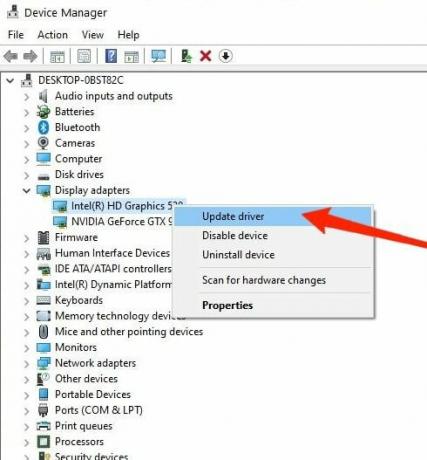
- לחץ על חיפוש מקוון לקבלת עדכוני דרייבר ו להתקין עדכונים אם זמין.
- אתחול המערכת להחיל שינויים.
תיקון 3: פותר בעיות חשמל
ל- Windows 10 יש פותר בעיות מובנה כמעט לכל בעיה במערכת. הוא מגלה את הבעיה באופן אוטומטי וגם מספק את הפתרון. כדי להפעיל את פתרון בעיות התצוגה, בצע את השלבים הבאים.
- לחץ על הַתחָלָה ונווט אל לוח בקרה במחשב הנייד שלך.
- סוּג פתרון בעיות בהגדרה בסרגל החיפוש של לוח הבקרה.
- לאחר מכן, נווט לתחתית ולחץ על פותר בעיות נוסף.
-
כעת, לחץ על כּוֹחַ אפשרות ולאחר מכן הפעל את פותר הבעיות.
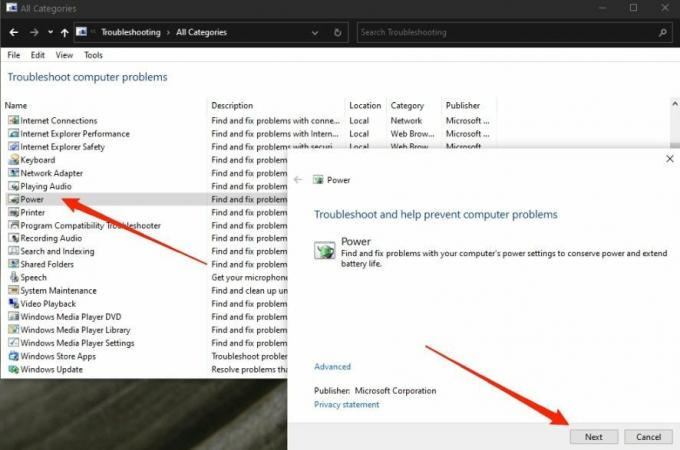
- החל את כל התיקונים המומלצים. אתחול המערכת להחיל שינויים.
תיקון 4: שנה את רזולוציית המסך
עם זאת, רזולוציית המסך עשויה להיות מוגדרת באופן ידני על ידך אשר יתכן שלא תתאים לתוכנות רבות במערכת שלך. לכן, שנה את הרזולוציה בהתאם להמלצה עשוי לתקן את הבעיה שלך. כדי לשנות את הרזולוציה, להלן השלבים.
- לחץ על הַתחָלָה ונווט אל לוח בקרה במחשב הנייד שלך.
- לאחר מכן לחץ על מערכת ונווט אל לְהַצִיג.
- תחת לְהַצִיג, הקלק לחץ על התפריט הנפתח רזולוציית תצוגה.
-
לחץ על הרזולוציה המציגה מוּמלָץ.

- אתחול המערכת להחיל שינויים.
תיקון 5: הסר התקנה של יישומי מסנן מסך
אפליקציות סינון מסך רבות כגון Flux או NightOwl מסייעות למשתמשים לעמעם את מסך המחשב הנייד שלהם לעבודה נוחה בלילה. עם זאת, תוכנה כזו יכולה לפעול ללא הגבלת זמן וייתכן שהיא פועלת ברקע, מה שיעמעם את בהירות מסך המחשב הנייד שלך.
פרסומות
עליך לבדוק את הגדרות ההעדפות של תוכניות אלה ולבדוק אם קיימת הגדרה להשבתת התכונה. אם כעת, הסר את התקנת האפליקציות מכיוון שזו הסיבה העיקרית לבעיית בהירות עמומה במסך המחשב הנייד.
תיקון 6: בדוק אם חוט תקול ושקעי חשמל
זו אחת הבעיות הנפוצות שכולם עוברים. שקע או חוט פגום יכולים לגרום לסכנה חמורה. וודא שהשקע שאתה משתמש בו לא ניזוק והזרימה הקבועה של המתח הנדרש.
כבל החשמל של המחשב הנייד אינו חוט פתוח. לפעמים התנודות בחשמל עשויות להשפיע גם על המכשירים האלקטרוניים שלך. הסר כל מכשיר רעב חשמל המחובר לאותו לוח חשמלי. כמו כן, אם אתה משתמש בתוסף, וודא שאין לו שום לוח פיזי על הלוח וחבר את שניהם.
פרסומות
תיקון 7: בעיית חומרה
אם התיקונים שלעיל אינם נפתרים, קיימת אפשרות לבעיית חומרה בכרטיס המסך, המסך או הסוללה של המערכת שלך. אנו ממליצים לך לא לנסות ולפתוח את המחשב הנייד בעצמך אם אינך יודע על כך. במקום זאת, פנה למרכז השירות לעזרה נוספת ובדוק את בעיית החומרה. העלות עשויה להיות שונה ולפי המותג של המחשב הנייד שלכם.
בעיות חומרה עלולות להתרחש עקב שימוש רב או משחק גרפי ברמה גבוהה או אפליקציות. כתוצאה מכך, המערכת מתחממת ועלולה לפגוע ברכיב הזעיר הפנימי של המחשב הנייד שלך, לכן השתמש בה בזהירות למניעה.
סיכום
אנו מקווים שתפתור את בעיית הבהירות מהתיקונים שלעיל. אם יש לך שאלות בנוגע לאחד התיקונים, שמור את השאלה בתיבת ההערות. לעדכונים נוספים, המשך לחקור את האתר שלנו.
מאמרים קשורים:
- תיקון: מדוע Windows Defender מבקש לסרוק לאחר עדכון Windows 10?
- ל- Windows אין גישה לנתיב המכשיר או לשגיאת הקובץ שצוינו
- כיצד לתקן שגיאת Netflix NSEZ-403 במחשב Windows
- תיקון: שגיאת פסק זמן של שעון השעון ב- Windows 10
- תיקון: קבצים ב- Windows 10 דחיסה אוטומטית